О Параметры ECO
Благодаря этому параметру можно использовать автоматическую двухстороннюю печать по умолчанию для экономии бумаги и автоматического включения или выключения устройства для экономии электричества.
 Использование двухсторонней печати
Использование двухсторонней печати
 Использование функции энергосбережения
Использование функции энергосбережения
Использование двухсторонней печати
Чтобы использовать функцию двухсторонней печати, выполните описанную ниже процедуру.
-
Проведите пальцем по экрану НАЧАЛО, затем коснитесь значка
 Парамет- ры ECO (ECO settings).
Парамет- ры ECO (ECO settings). -
Легко коснитесь пункта Настройки двухстор. печ. (Two-sided printing setting).
-
При необходимости задайте значения параметров.
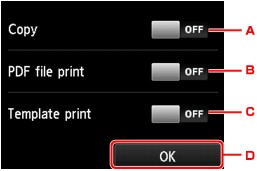
-
Легко коснитесь, чтобы выбрать двухстороннее копирование в качестве параметра по умолчанию.
-
Легко коснитесь, чтобы выбрать двухстороннюю печать PDF-файлов, сохраненных на карте памяти, в качестве параметра по умолчанию.
-
Легко коснитесь, чтобы выбрать двухстороннюю печать форм шаблонов на устройстве в качестве параметра по умолчанию.
-
Легко коснитесь, чтобы указать параметры печати.
 Примечание.
Примечание.-
Если выбрана двухсторонняя печать, значок
 отображается на элементах настройки двухсторонней печати на каждом экране настройки печати.
отображается на элементах настройки двухсторонней печати на каждом экране настройки печати.
-
-
Использование функции энергосбережения
Воспользуйтесь функцией энергосбережения, выполнив описанную ниже процедуру.
-
Проведите пальцем по экрану НАЧАЛО, затем коснитесь значка
 Парамет- ры ECO (ECO settings).
Парамет- ры ECO (ECO settings). -
Легко коснитесь значка Параметры эко- номии энергии (Energy saving settings).
-
При необходимости задайте значения параметров.
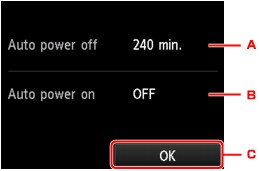
-
Легко коснитесь, чтобы выбрать продолжительность времени до автоматического выключения устройства при отсутствии каких-либо операций или передачи данных печати на устройство.
 Примечание.
Примечание.-
Параметр автоматического выключения является недопустимым при таких условиях.
-
При использовании устройства по сети, если установлено подключение к ней
Можно проверить состояние подключения, используя элемент Список настр. беспр. сети (WLAN setting list) в окне Подтвержд. настроек сети (Confirm LAN settings) в разделе Настройки сети (LAN settings).
-
Если для параметра Атрибут чтения-записи (Read/write attribute) в разделе Польз. параметры устройства (Device user settings) выбрано значение Зап.чер. USB-порт ПК (Writable from USB PC) или Зап. через лок. сеть ПК (Writable from LAN PC).
-
-
-
Легко коснитесь, чтобы выбрать параметр.
Выберите значение ВКЛ (ON), чтобы настроить устройство на автоматическое включение при передаче с компьютера данных печати или команды сканирования на устройство.
-
Легко коснитесь, чтобы подтвердить изменения.
-

